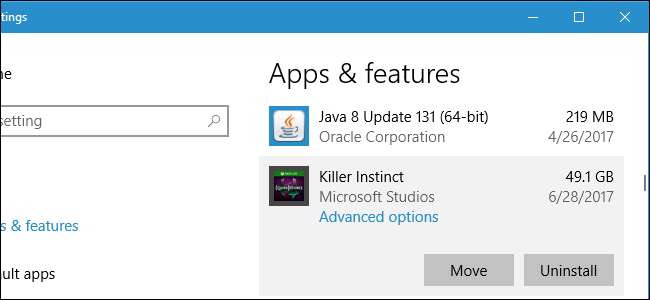
Windows 10 giver dig mulighed for at installere apps fra butikken på ethvert drev, du kan lide. Du kan også flytte apps, du tidligere har installeret, til en ny placering uden at afinstallere og geninstallere dem.
Du kan gemme apps på enten et internt eller eksternt drev. En sekundær intern harddisk eller partition fungerer fint, men du kan også bruge dette trick til at gemme apps på et SD-kort eller USB-drev.
Udvidelse af din pc's lagerplads
Hvis du har en Windows 10-tablet eller bærbar pc med en lille mængde lagerplads, kan et SD-kort være den ideelle måde at udvide lageret - både til apps og andre typer indhold.
Først skal du få et SD-kort, der passer til din enhed. Afhængigt af din enhed har du muligvis brug for et større SD-kort eller et mindre microSD-kort (som ofte sælges med adaptere, der også giver dem mulighed for at fungere som større SD-kort).
Hvis SD-kortet stikker ud af siden af din bærbare computer eller tablet, når du indsætter det, kan du overveje et "lavprofil" microSD-kort. Disse er lidt kortere end standard SD-kort, og de sidder flugt med kanten af tablets og laptops, hvor et SD-kort i standardstørrelse stikker ud. Dette gør det mere bekvemt at lade SD-kortet være isat for permanent opbevaring af opbevaring.
RELATEREDE: Sådan køber du et SD-kort: Forklaring af hastighedsklasser, størrelser og kapacitet
Hvornår købe et SD-kort , husk at det heller ikke kun handler om pris. Opbevaringsklasser betyder noget. Du ønsker ikke at bruge den langsomste klasse af SD-kort til apps, da det bare sænker apps unødigt.
Sådan vælges installationsplaceringen til nye apps
For at ændre installationsplaceringen for nye apps skal du gå til Indstillinger> System> Opbevaring. Klik på "Skift hvor nyt indhold gemmes" under Flere lagerindstillinger.
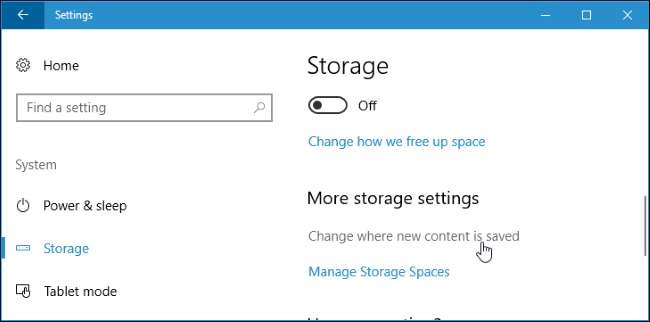
Klik på feltet under "Nye apps gemmes i" og vælg et tilsluttet drev. Klik på "Anvend, når du er færdig for at gemme dine ændringer.
Du kan også vælge en standard gemplacering for nye dokumenter, musik, billeder og videofiler her. Som standard er de alle gemt på dit C: -drev.
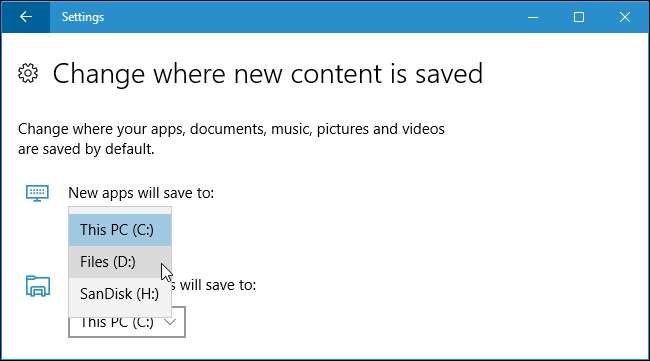
Denne indstilling påvirker kun apps fra butikken. Hvis du installerer traditionelle desktop-apps, kan du vælge installationsplaceringen på den traditionelle måde under installationen. Applikationen vil sandsynligvis gerne installere sig selv til C: \ Program Files \ som standard, men du kan angive en anden placering, mens du klikker gennem installationsguiden.
Sådan flyttes installerede apps til et andet drev
Skift ovenstående indstilling, og nye apps, du installerer, gemmes på det sted, du vælger. Alle aktuelt installerede apps flyttes dog ikke.
Du kan flytte allerede installerede apps, hvis du vil. Der er ingen grænse for antallet af forskellige drev, du kan gemme apps på. Dette giver dig mulighed for at få mest muligt ud af den lagerplads, du har til rådighed.
For at gøre dette skal du gå til Indstillinger> Apps> Apps og funktioner. Klik på en app, og klik på knappen "Flyt".
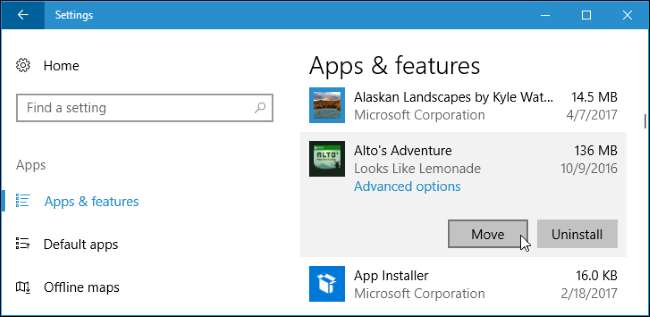
Du bliver bedt om at vælge et andet drev, og du kan derefter klikke på "Flyt" for at flytte appen til det drev.
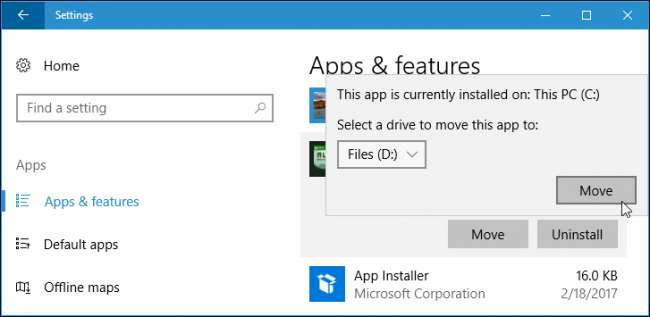
Hvis du ser knappen "Rediger" i stedet for en flytknap, har du valgt en traditionel desktop-app. Du kan ikke flytte det herfra. Hvis du ser en "Flyt" -knap, der er nedtonet, har du valgt en Microsoft-leveret app, der fulgte med Windows 10. Du kan heller ikke flytte disse apps. Du kan kun flytte apps, du har installeret, fra butikken.
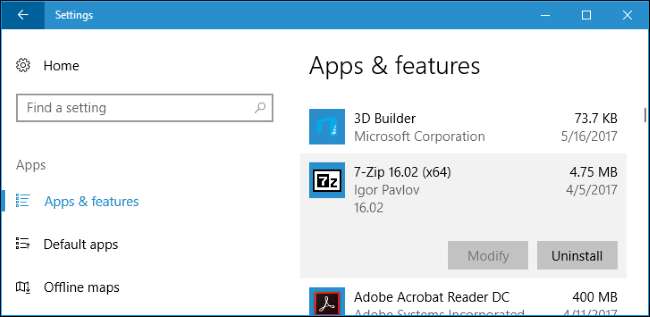
Butikken beder dig, når du downloader store apps
Når du forsøger at downloade en særlig stor app fra butikken - for eksempel et stort pc-spil, der kan være i snesevis af gigabyte - får du vist en prompt, der beder dig om at vælge et drev, hvor du installerer appen.
Denne prompt vises kun, når du prøver at downloade særligt store apps, og der er ingen måde at få den til at vises, når du downloader mindre apps. Det giver en advarsel om, at du er ved at downloade en app, der tager meget plads på dit system.
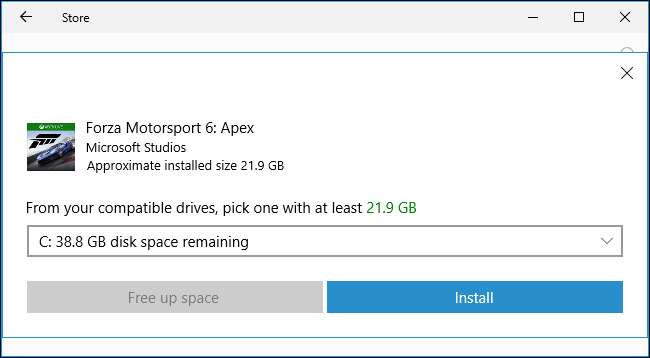
Hvad hvis du trækker stikket ud?
Hvis du installerer eller flytter apps til et eksternt drev som et SD-kort eller USB-drev og frakobler det fra din computer, fungerer appsne på det ikke længere. Forbind lageret til computeren igen, og alt fungerer normalt igen.
Dette er grunden til, at du ikke har lov til at flytte indbyggede apps til forskellige lagerplaceringer. Hvis de er på dit systemdrev, vil de altid være tilgængelige. Ligeledes, hvis du installerer en særlig vigtig app, som du vil have tilgængelig, selvom du fjerner den eksterne lagerenhed fra dit system, skal du installere den på dit hovedsystemdrev, så den altid er tilgængelig.







